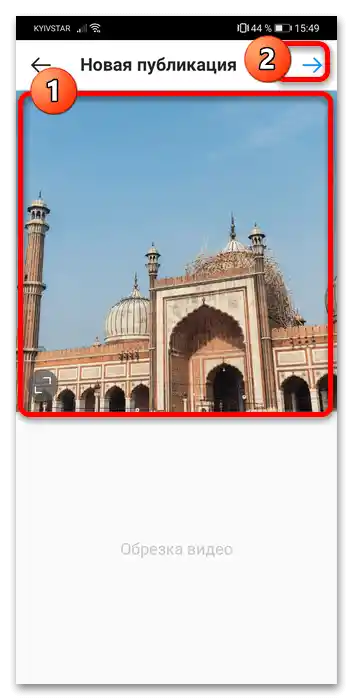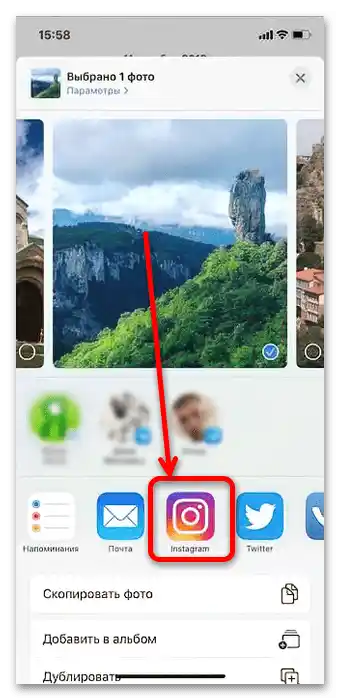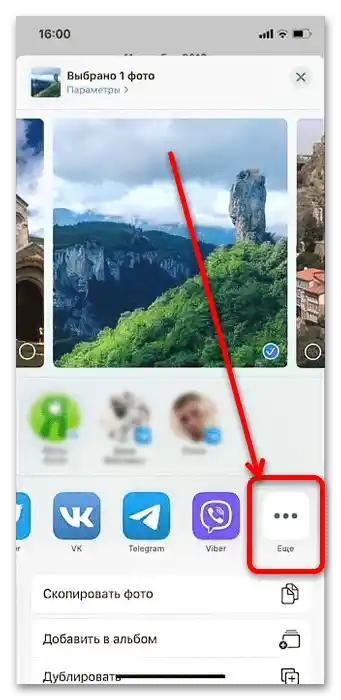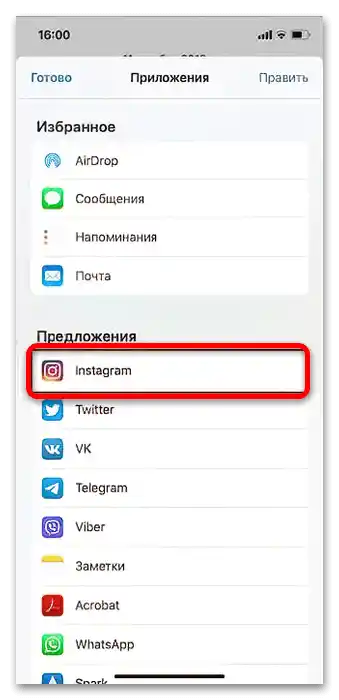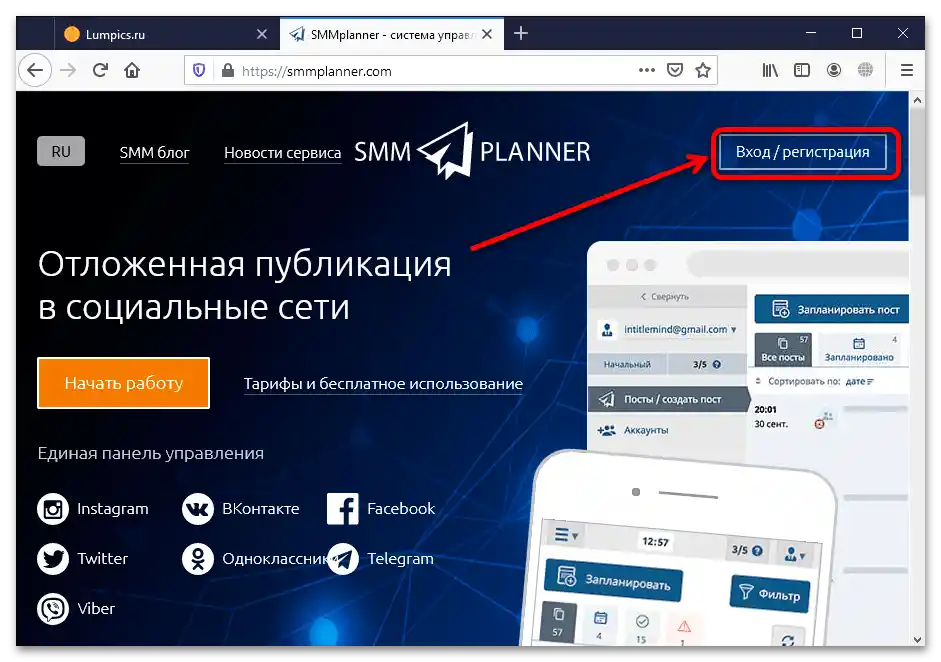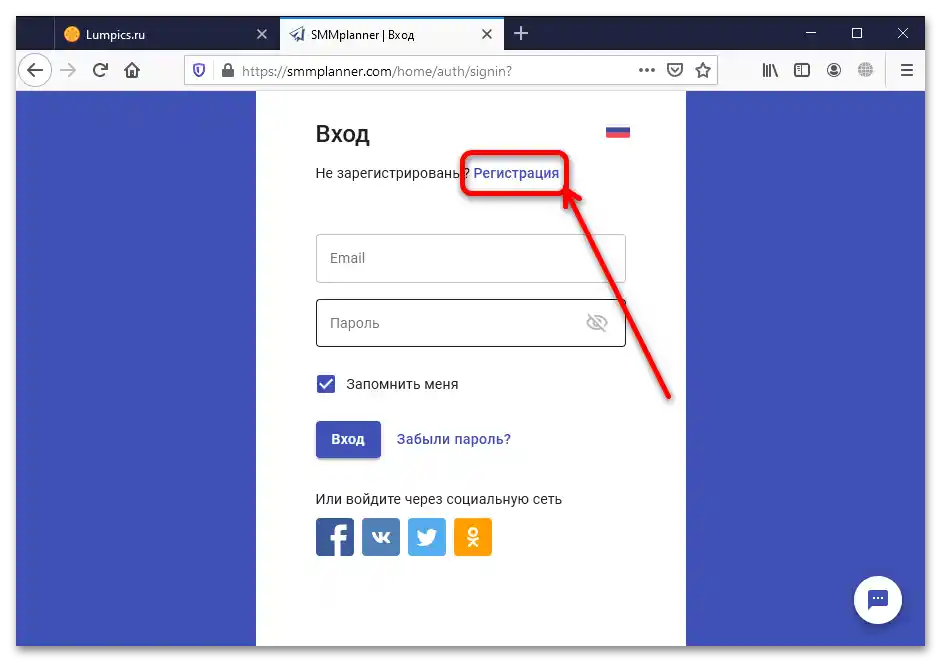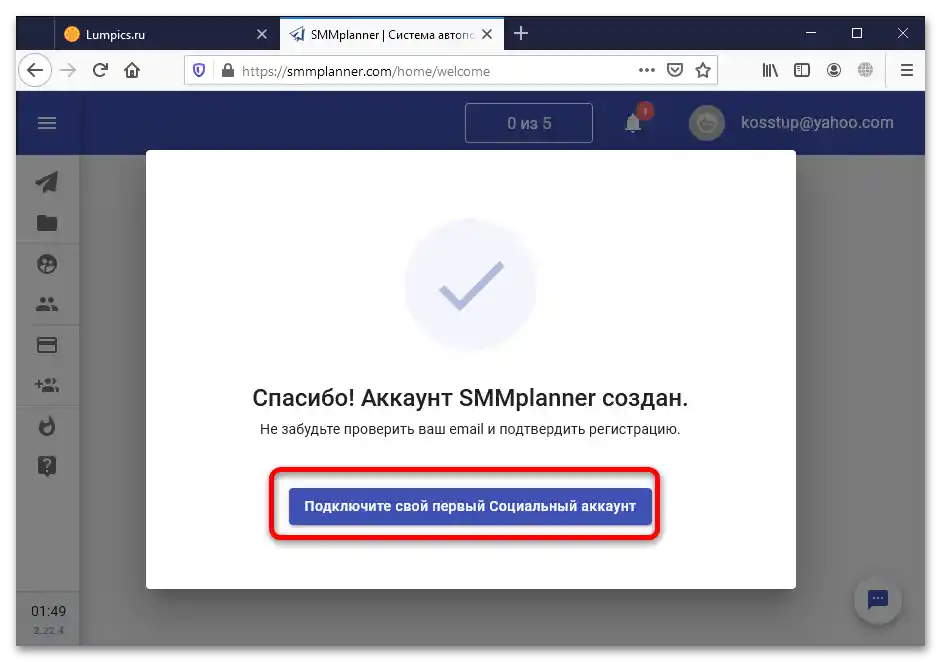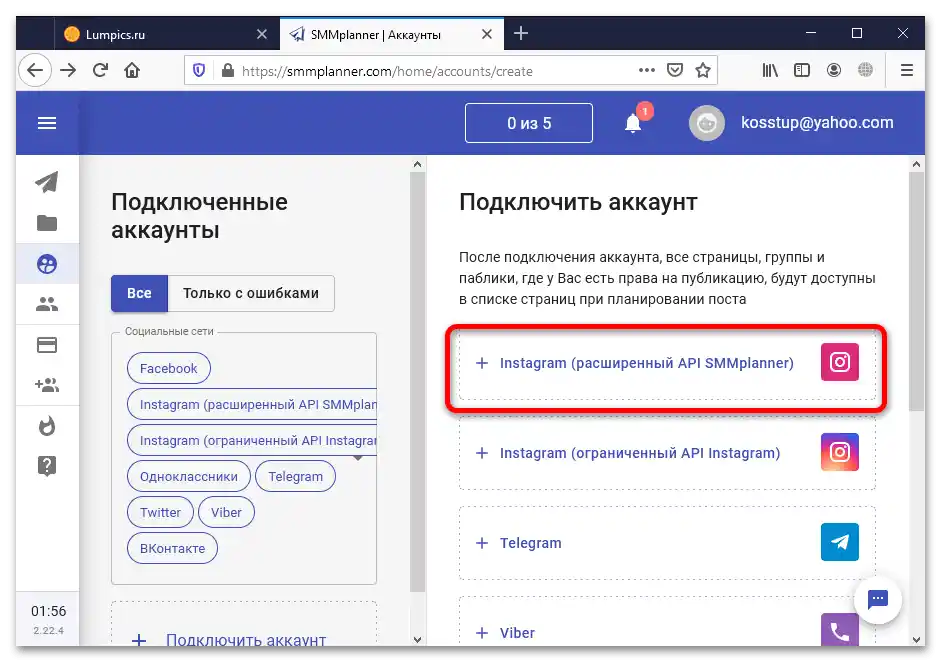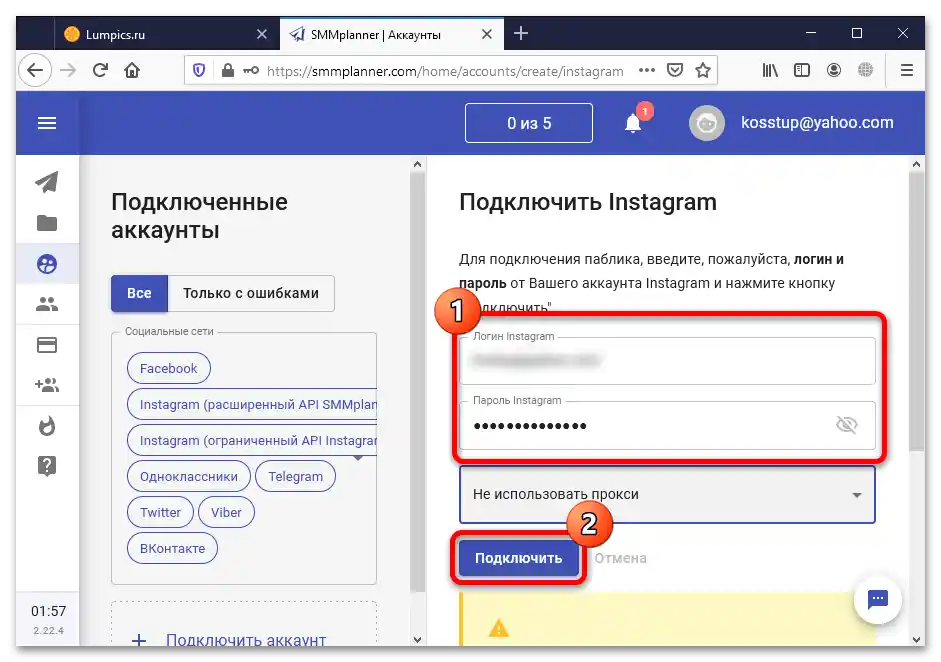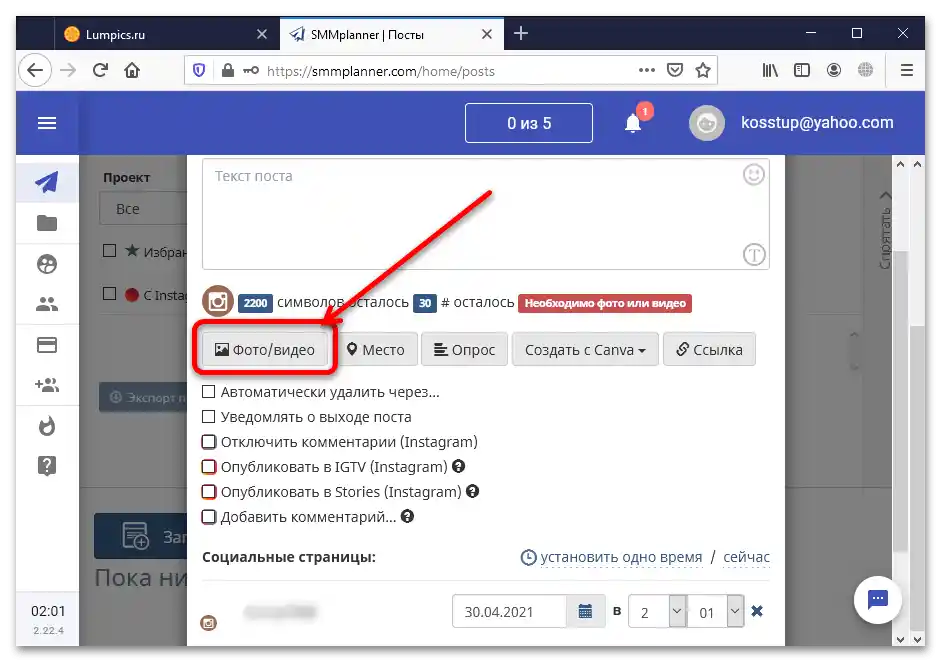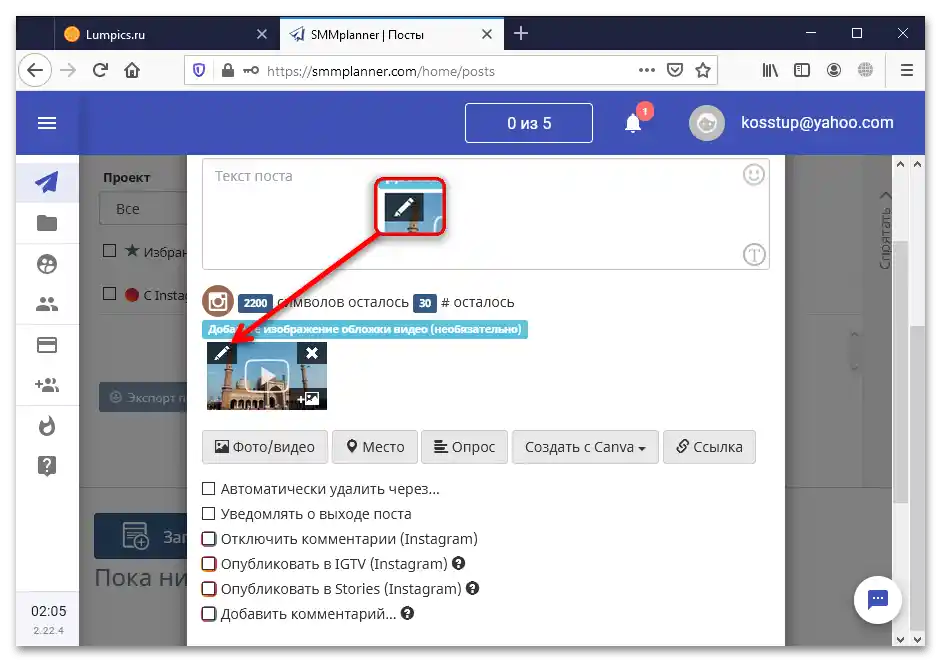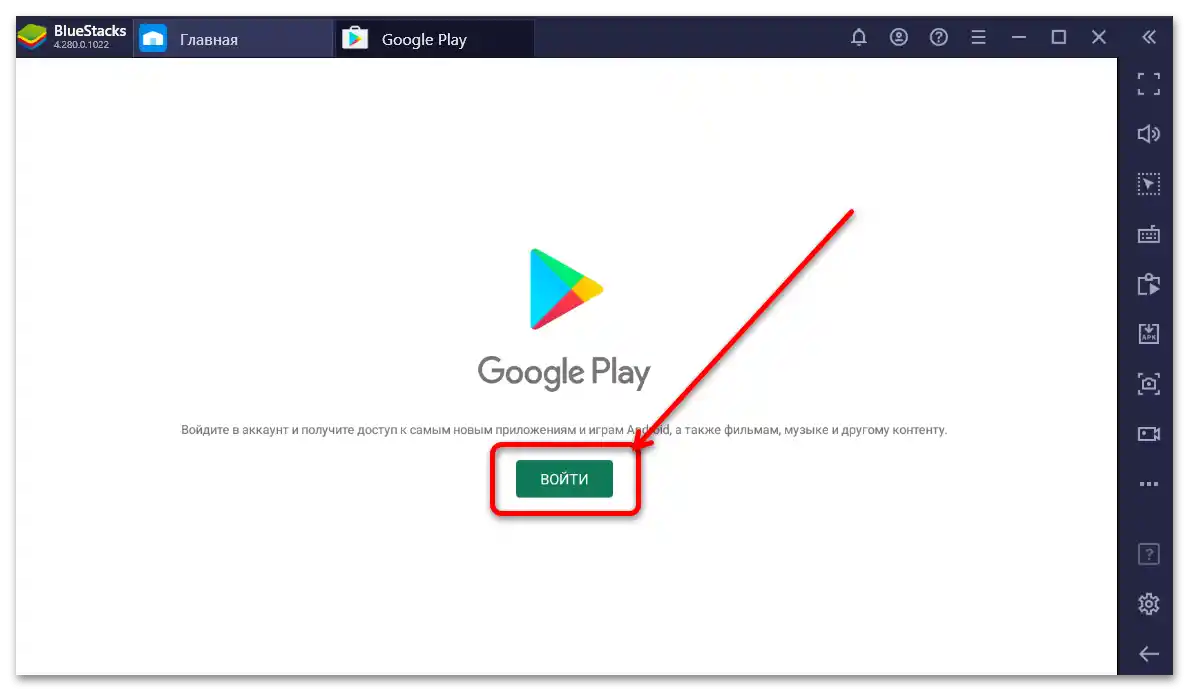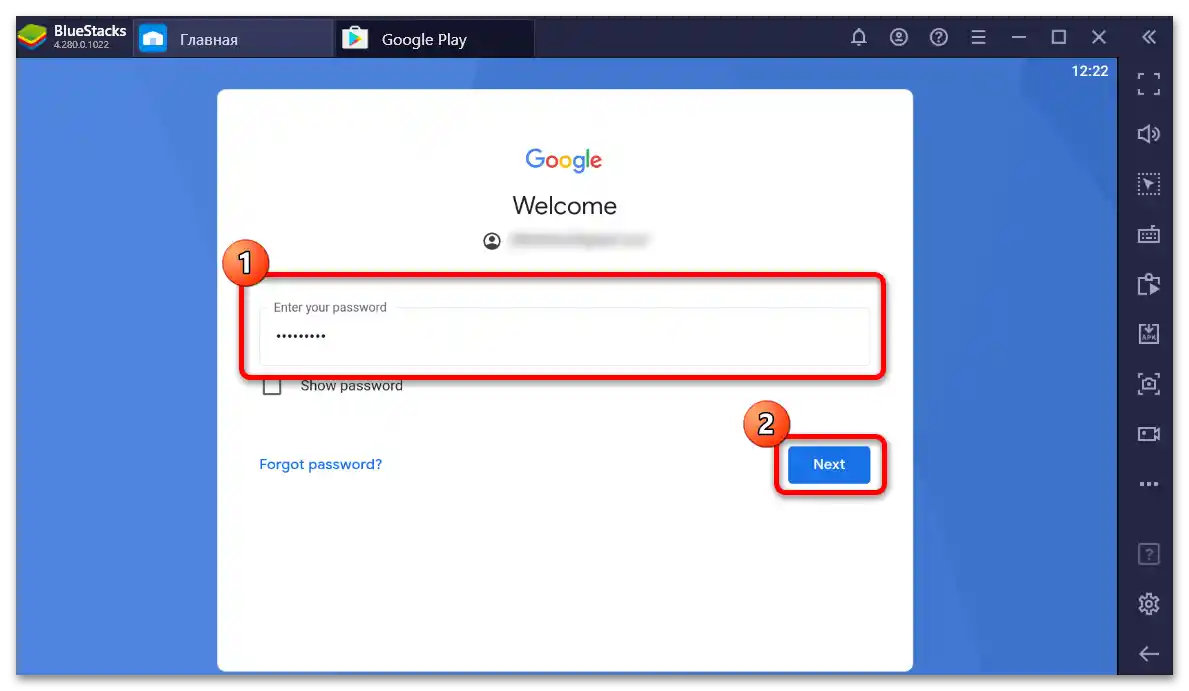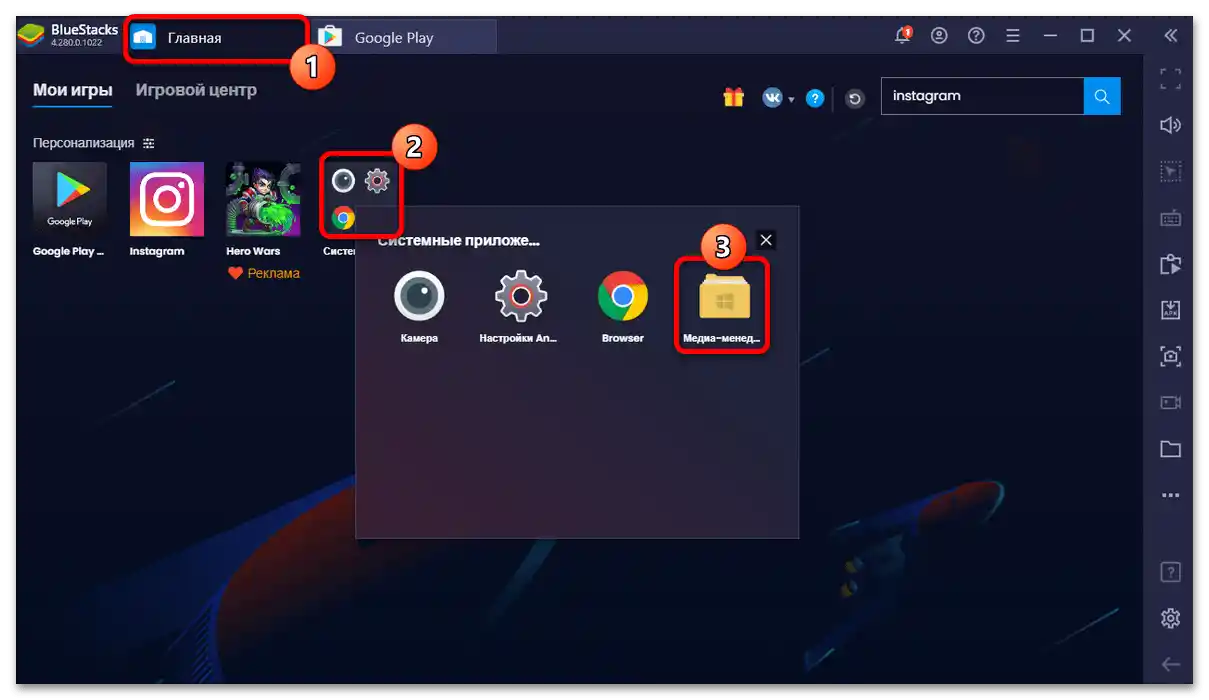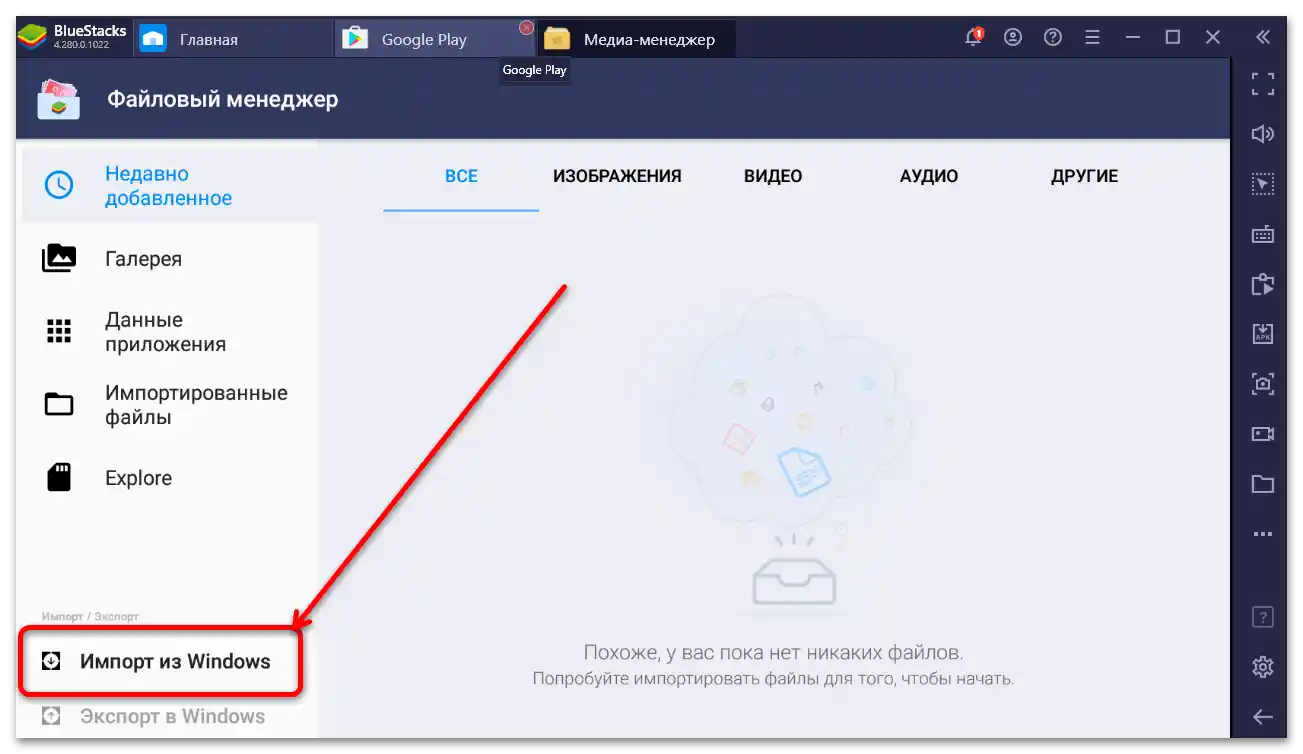Sadržaj:
Priprema
Za izvođenje dolje opisanih radnji potrebno je da ciljani video bude prisutan u datotečnom sustavu računala ili mobilnog uređaja, stoga ga je potrebno prethodno preuzeti. Na našoj web stranici već postoje odgovarajuće upute, stoga ih iskoristite prije nego što nastavite dalje.
Više informacija: Preuzimanje videa s YouTube-a na računalu i mobilnim telefonima
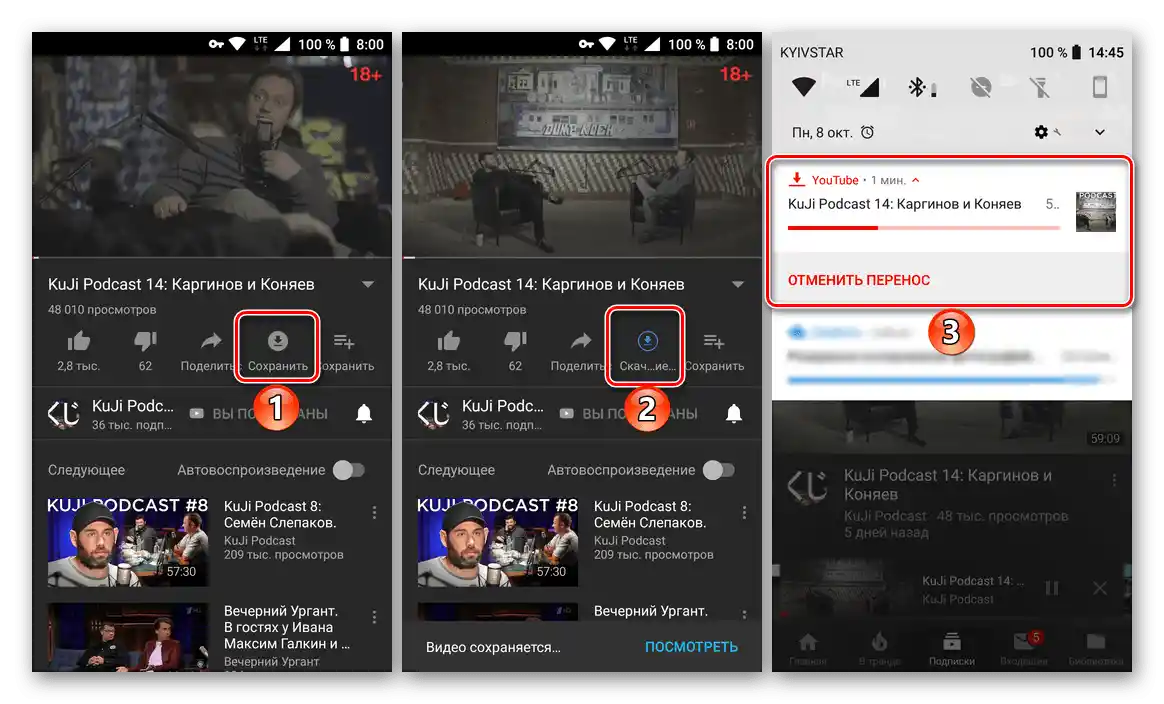
Mobilni uređaj
Razmatranu operaciju mnogo je lakše izvršiti i pomoću pametnog telefona ili tableta, budući da preuzimanje videa podržavaju službeni klijenti Instagrama za Android i iOS. Video možete dodati na dva načina: izravno putem klijenta ili putem aplikacije "Galerija" (Android) i "Fotografije" (iOS).
Način 1: Klijentska aplikacija
Preferirani način preuzimanja videa na Instagram bit će korištenje službenog softvera. Sučelje za Android i iOS izgleda identično, stoga ćemo ovaj postupak prikazati na primjeru prvog.
- Otvorite Instagram klijent i prijavite se, ako to već niste učinili. Zatim pritisnite ikonu "+" na dnu ekrana.Ako se radnja izvodi po prvi put, bit će potrebno omogućiti pristup datotečnom sustavu
- Zatim pomoću ugrađene galerije u programu odaberite ciljanu datoteku.
- Nakon što se video pojavi u prozoru, pritisnite "Dalje" (strelica desno).
- Prilagodite isječak prema vlastitom ukusu (izrežite, dodajte naslovnicu, naljepnice ili primijenite filter), odaberite želite li ga reproducirati sa zvukom ili bez, a zatim dodirnite strelicu.
- Provjerite unesene podatke i pritisnite "Objaviti" (ikona kvačice).
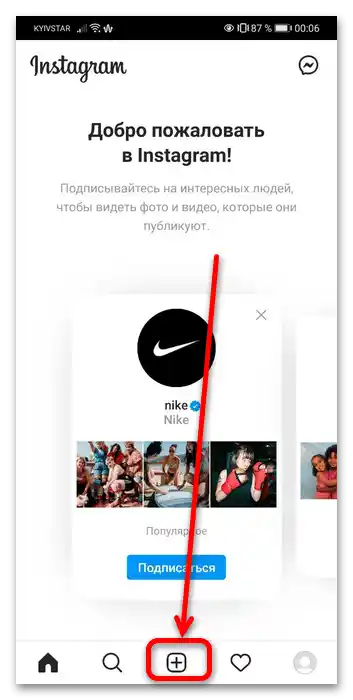
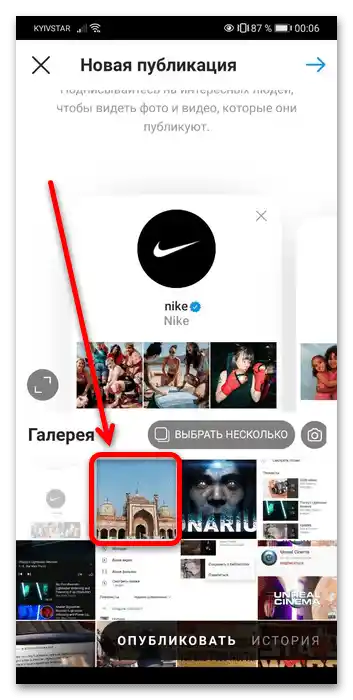
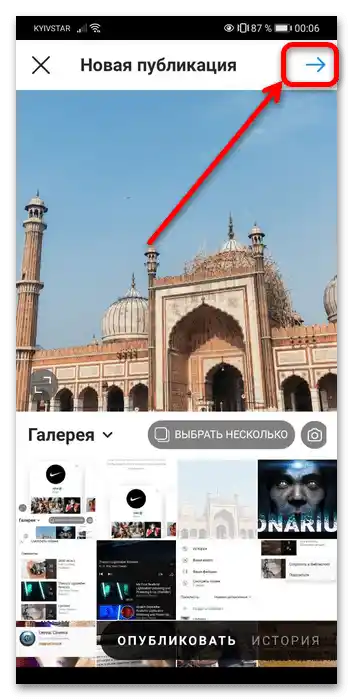
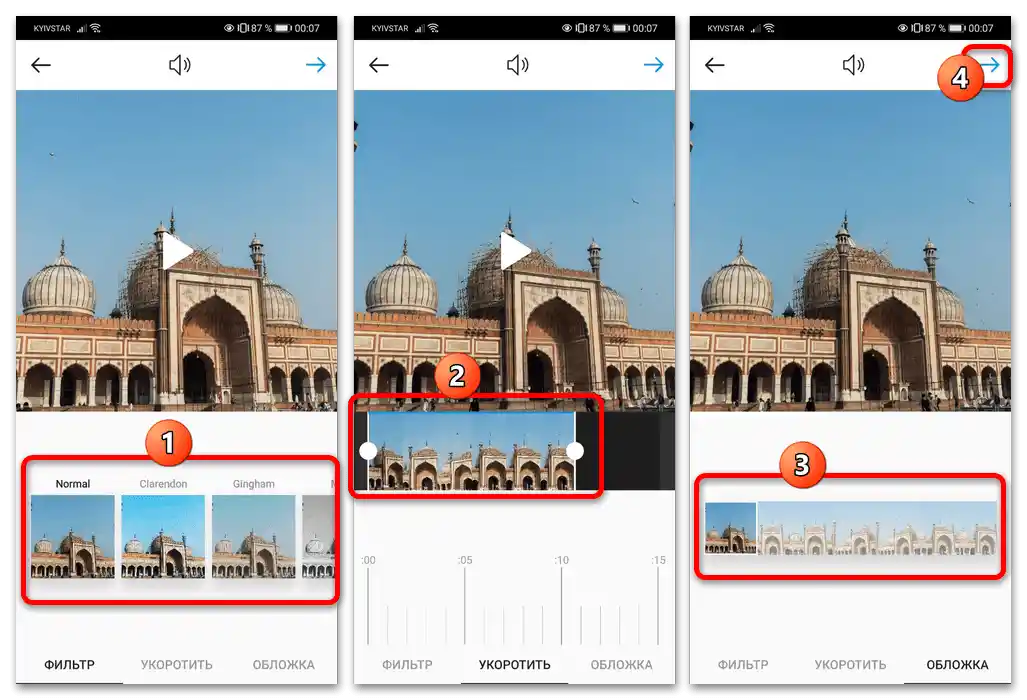
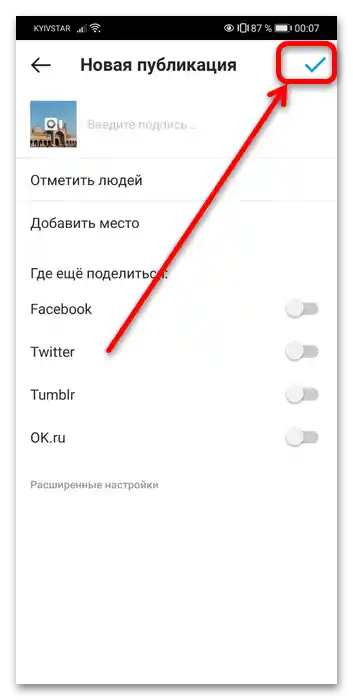
Sada će video biti dostupan u vašem feedu.
Način 2: Galerija multimedije
Druga opcija je brza slanje isječka putem ugrađenog programa za rad s fotografijama i videima. Na Androidu se može koristiti standardna "Galerija", a na iOS-u aplikacija "Fotografije".
Android
- Otvorite "Galeriju" vašeg pametnog telefona, pronađite isječak koji želite objaviti i pritisnite "Podijeli" ("Share").
- U dijalogu za odabir programa pomaknite popis dok se ne pojave ikone Instagrama – one se nazivaju "Feed" i "Stories". Ako pritisnete prvu, isječak će biti objavljen u feedu, a ako pritisnete drugu – otići će u "Priče". Odaberite željenu opciju i dodirnite je.
- Pri dodavanju videa u feed, uređivanje nije dostupno – možete samo izrezati isječak ako njegova duljina ne odgovara ograničenju.
![kako dodati video s YouTubea na Instagram-68]()
U verziji "Povijesti" otvara se potpuni uređivač.
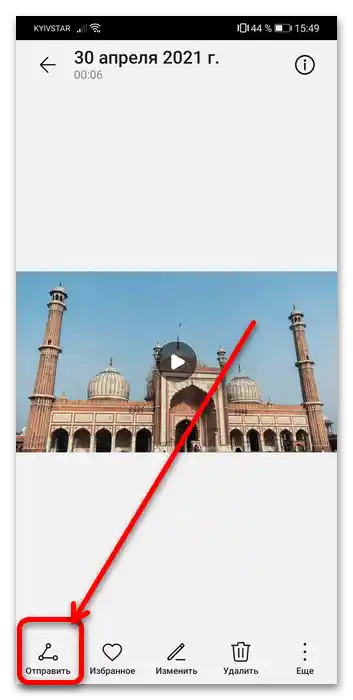

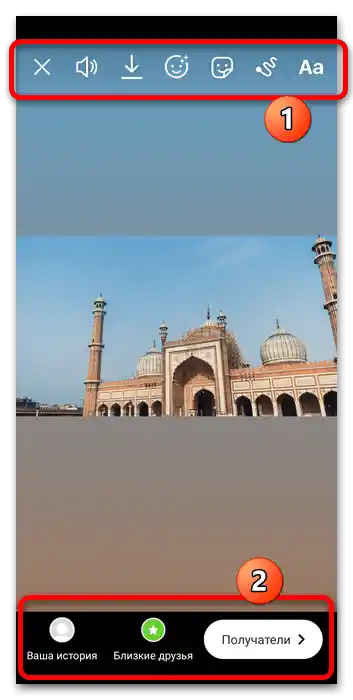
Nakon objave, video će biti dostupan u odgovarajućim odjeljcima.
iOS
- Pokrenite "Fotografije", otvorite željeni isječak u pregledu i pritisnite gumb "Dijeli".
- U popisu aplikacija odaberite "Instagram".
![kako dodati video s YouTubea na Instagram-61]()
Ako ne možete pronaći ikonu klijenta, dodirnite "Još".
![kako dodati video s YouTubea na Instagram-63]()
Zatim pomaknite popis do odjeljka "Aplikacije" i odaberite "Instagram".
![kako dodati video s YouTubea na Instagram-64]()
Prebacite prekidač u desni položaj (zelena boja), a zatim dodirnite "Gotovo".
- U ovom prozoru pritisnite "Dijeli", nakon čega će video biti učitan na društvenu mrežu. Imajte na umu da se sredstva za uređivanje neće pojaviti.
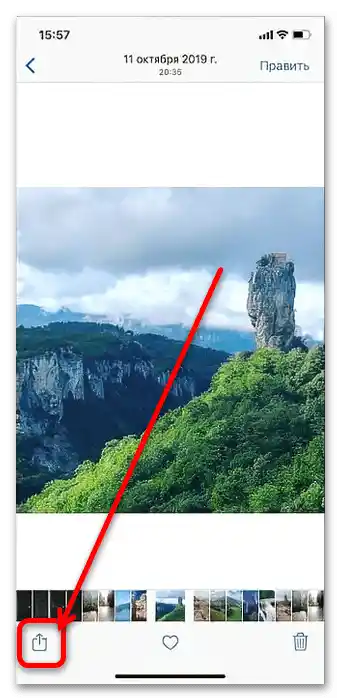
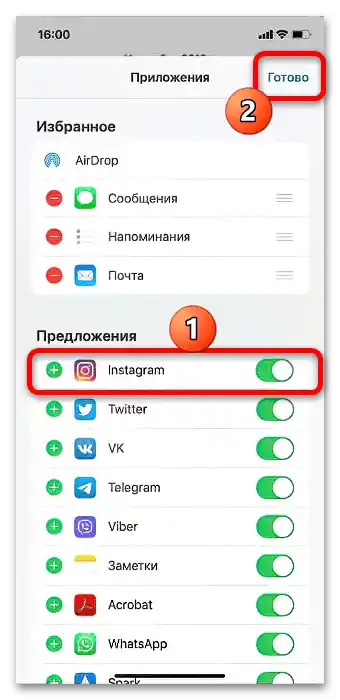
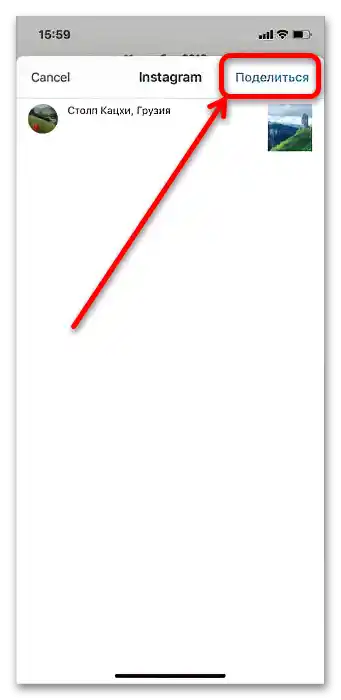
Korištenje menadžera multimedije ipak je donekle inferiorno u odnosu na službeni klijent, stoga savjetujemo da se ovom metodom koristite samo u slučaju krajnje nužde.
Računalo
Pomoću stolnog računala ili prijenosnog računala također možete izvršiti naš zadatak, ali će biti potrebno uložiti više truda, budući da službene metode nisu predviđene.
Način 1: SMMplanner
Za blogere koji aktivno koriste Instagram, korisna je usluga SMMplanner, koja omogućuje učitavanje videozapisa na ovu društvenu mrežu s računala koje koristi Windows.
- Za rad s uslugom potrebna je korisnička račun – kliknite na gumb "Prijava/registracija".
![Kako dodati video s YouTubea na Instagram-18]()
Ovdje odaberite "Registracija".
![Kako dodati video s YouTubea na Instagram-19]()
Unesite potrebne podatke i ponovno kliknite "Registracija".
- Novim korisnicima odmah se nudi povezivanje prvog računa, kliknite "Povežite svoj prvi društveni račun".
![Kako dodati video s YouTubea na Instagram-21]()
Kliknite "Poveži račun".
- Na vrhu popisa nalaze se dvije opcije za Instagram. Druga, označena kao "Ograničeni API Instagram", za nas nije prikladna, stoga odaberite prvu.
![Kako dodati video s YouTubea na Instagram-23]()
Bit će potrebno prijaviti se na društvenu mrežu, učinite to.
![Kako dodati video s YouTubea na Instagram-24]()
Nakon što primite poruku da je račun povezan, pređite na sljedeći korak.
- Nakon autorizacije, pređite na karticu "Objave…", pomaknite stranicu prema dolje i kliknite "Planiraj objavu".
- U ovom odjeljku iskoristite gumb "Foto/video".
![Kako dodati video s YouTubea na Instagram-27]()
Putem dijaloškog prozora "Istraživača" odaberite i dodajte potrebnu datoteku.
- U probnoj verziji usluge dostupne su mogućnosti uređivanja – za korištenje kliknite na gumb s olovkom u gornjem lijevom kutu pregleda.
![Kako dodati video s YouTubea na Instagram-42]()
Dostupne mogućnosti uključuju – rezanje videozapisa, obrezivanje, dodavanje naljepnica i promjenu naslovnice. Izvršite željene manipulacije i kliknite "Spremi".
- Nakon pripreme objave, odredite datum i vrijeme objave, a zatim kliknite "U redu".
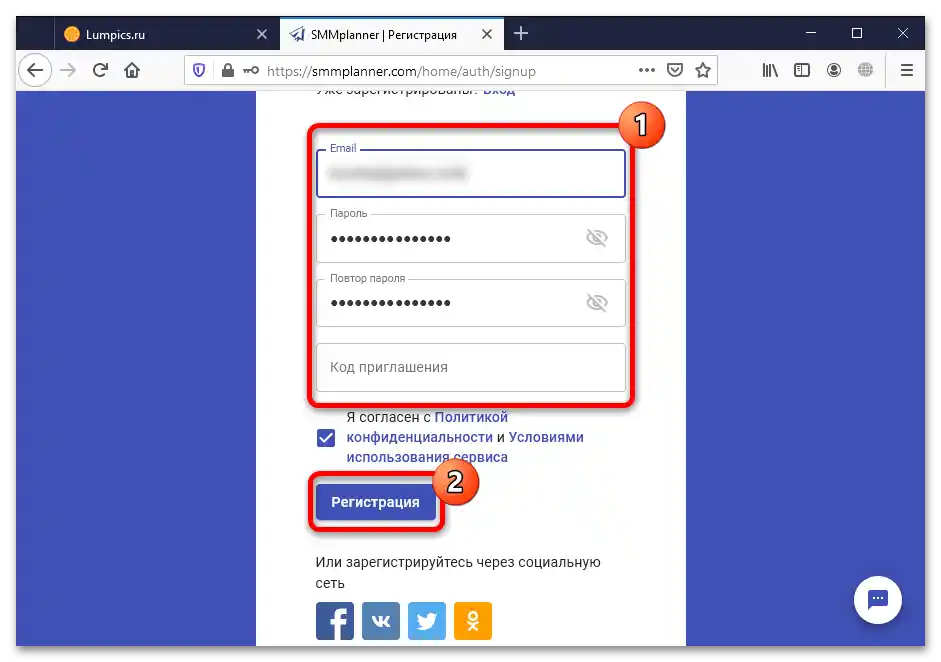
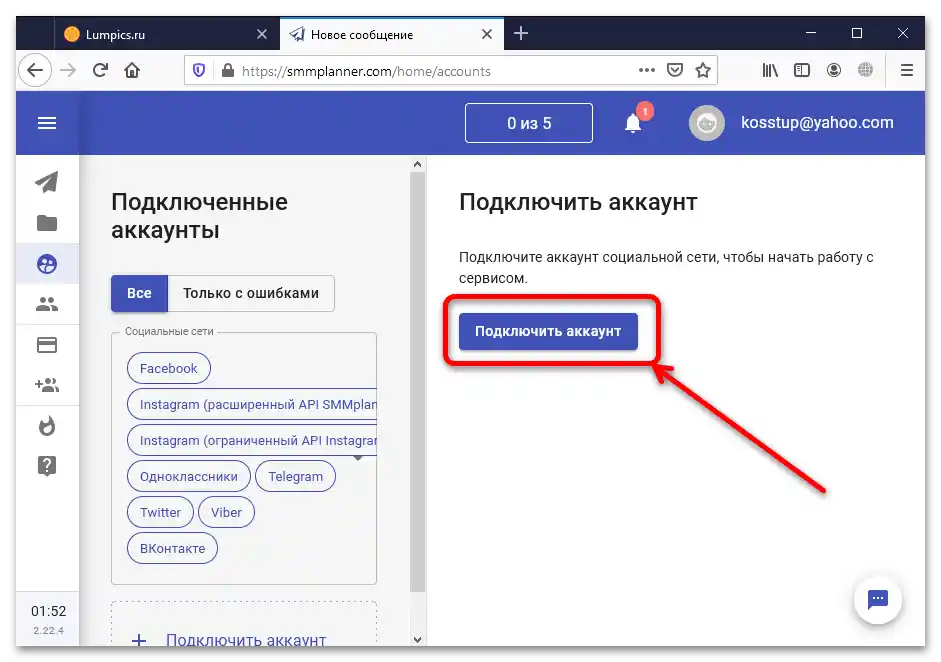
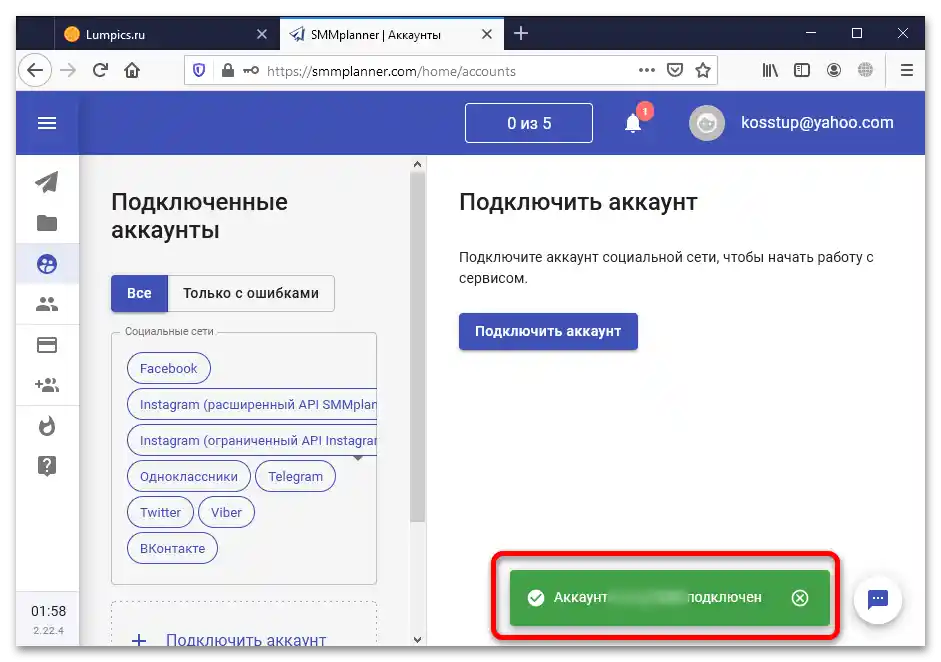
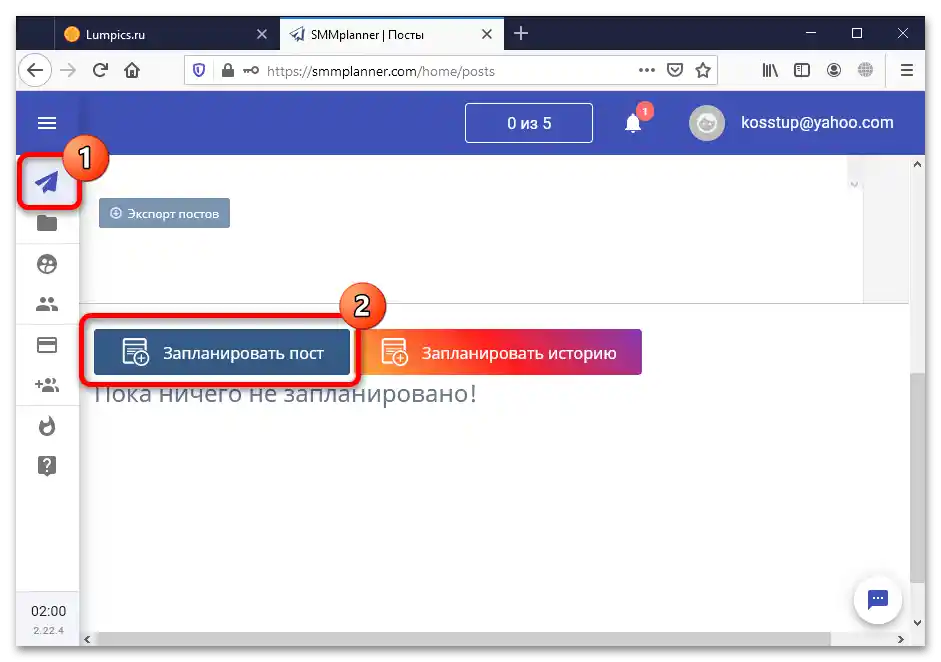
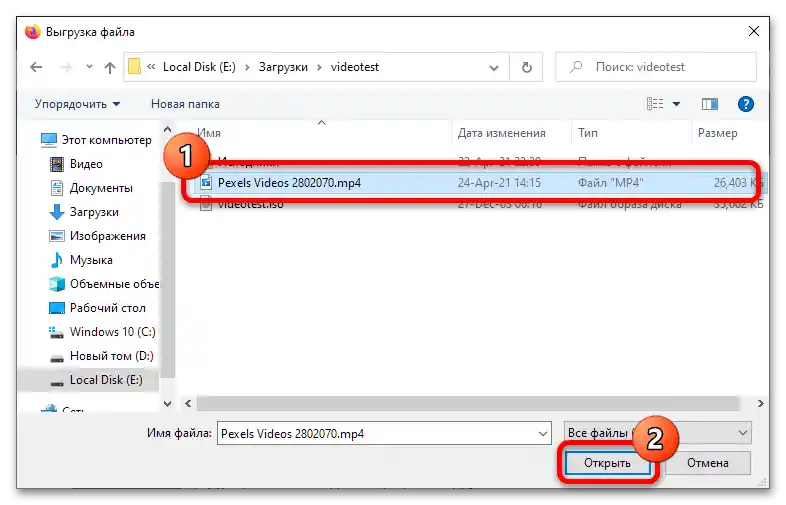
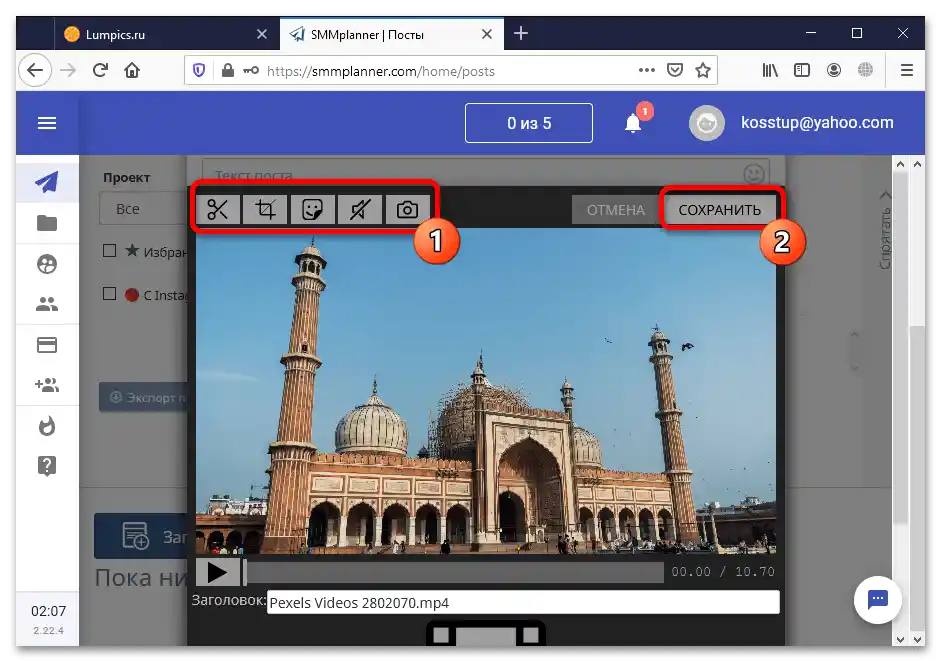
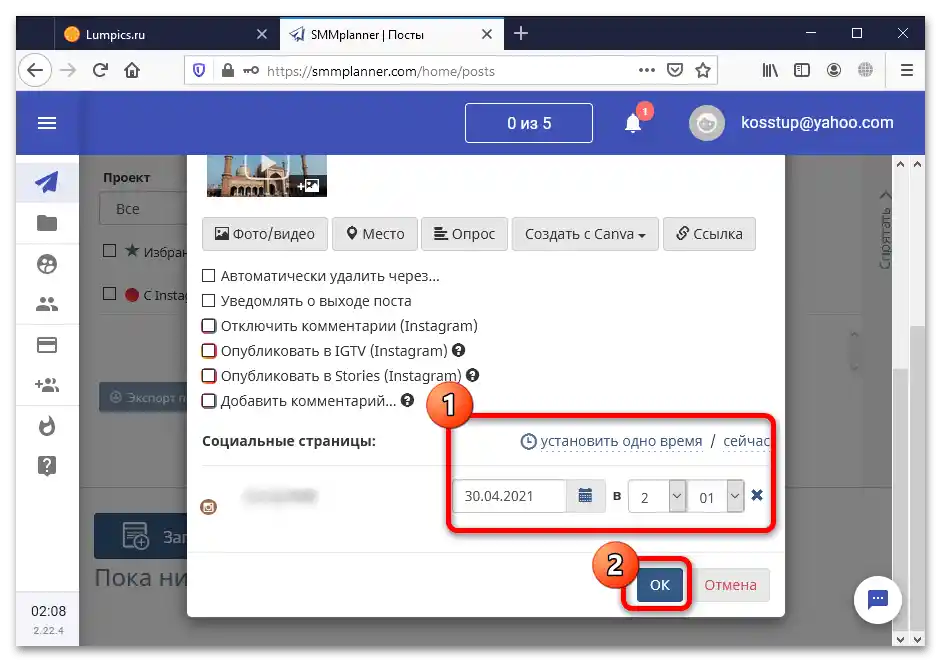
SMMplanner bi se mogao nazvati odličnim rješenjem, ali usluga je plaćena, s probnim razdobljem od 1 tjedna ili 10 objava.Nakon što se iskoriste ovi limiti, za daljnje korištenje resursa bit će potrebno kupiti plaćenu pretplatu.
Metoda 2: Bluestacks
Budući da ne postoji potpuno funkcionalna aplikacija Instagram za Windows, a web verzija ne omogućava učitavanje videozapisa, za rješavanje našeg zadatka možemo iskoristiti emulator Bluestacks — najpopularnije i najkompatibilnije sredstvo.
- Nakon preuzimanja i instalacije emulatora, pokrenite ga. U gornjem desnom kutu bit će element "Pronađi aplikacije" ("Find apps") – kliknite lijevom tipkom miša (LTM) na traku, unesite upit
instagrami pritisnite na element za početak pretraživanja. - U pretraživanju pronađite službeni klijent Instagrama – pređite mišem preko njega i kliknite na gumb "Instaliraj" ("Install").
- Bit će potrebno unijeti svoje Google podatke – pritisnite "Prijavi se" ("Sign in")
![kako dodati video s YouTubea na Instagram-74]()
Unesite korisničko ime i lozinku svog računa.
![kako dodati video s YouTubea na Instagram-75]()
Ponovno kliknite "Instaliraj".
- Pritisnite "Početna" ("Home"), zatim na ovom ekranu pronađite mapu aplikacija, otvorite je i odaberite "Media Manager".
![kako dodati video s YouTubea na Instagram-77]()
U donjem desnom kutu nalazi se stavka "Uvezi iz Windowsa" ("Import from Windows"), pritisnite na nju.
![kako dodati video s YouTubea na Instagram-78]()
Pomoću sistemskog dijaloga Windows otvorite lokaciju ciljanog videozapisa, odaberite ga i kliknite "Otvori".
- Nakon učitavanja video bit će dostupan putem Bluestacksa, što znači da ga možete objaviti na Instagramu. Konkretni postupak već smo opisali u Metodi 1 za mobilne uređaje, stoga otvorite odgovarajući odjeljak članka.
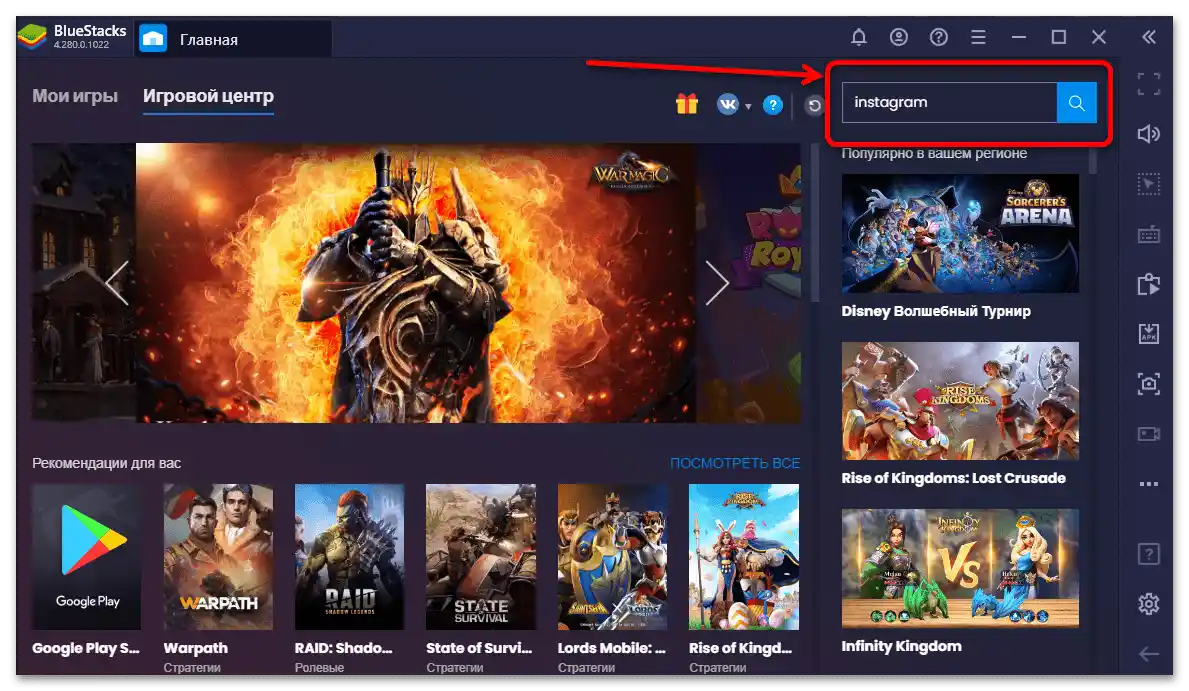

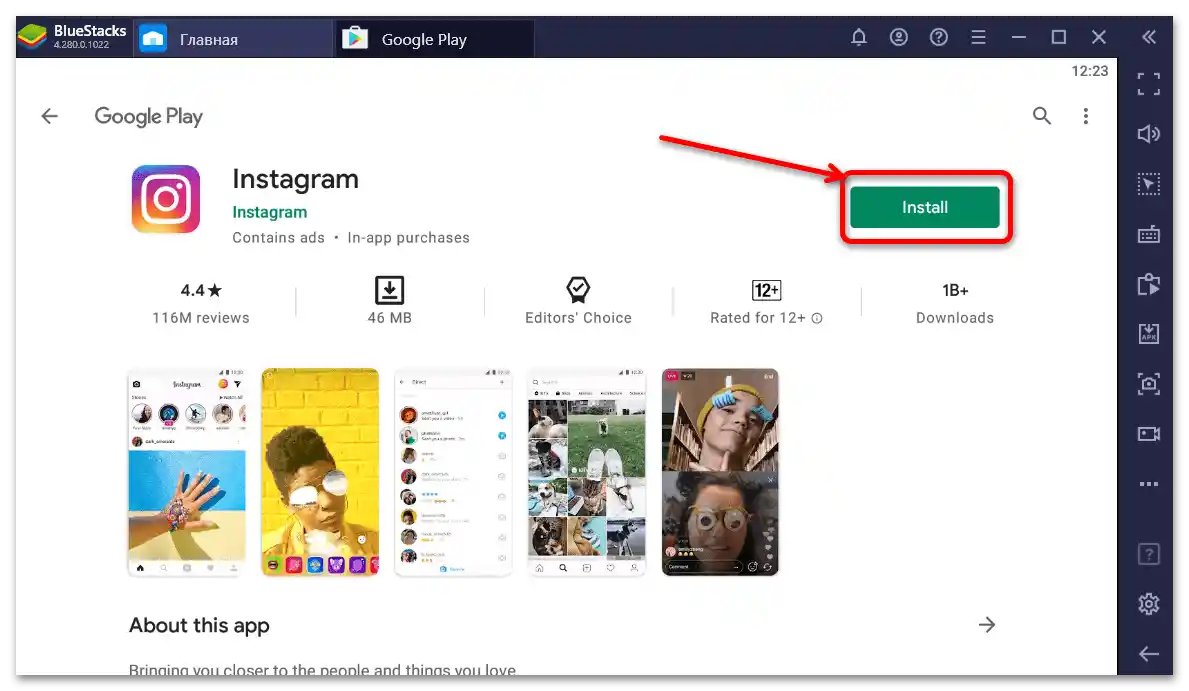
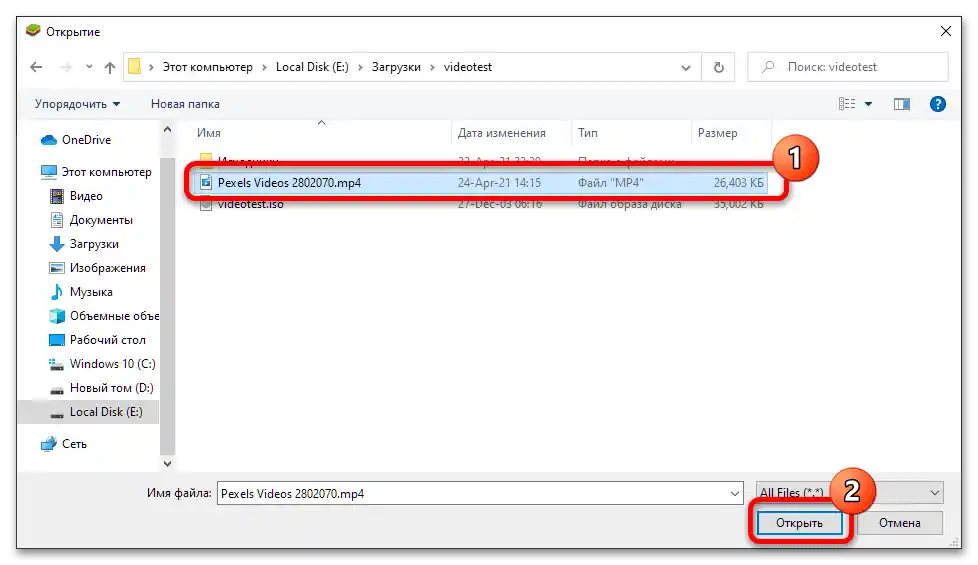
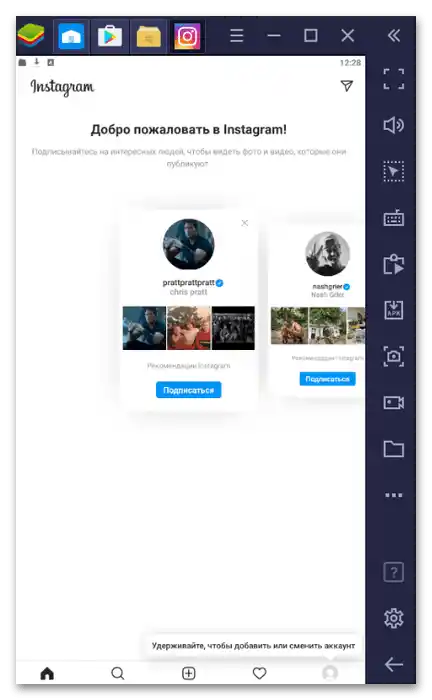
Ovu metodu također je teško nazvati jednostavnom, no bit će korisna u situacijama kada telefon iz nekog razloga privremeno nije dostupan.